|
Steampunk 4

Deze les is gemaakt in PSP 20 maar kan ook in andere versies
gemaakt worden
Een Masker - masker -
aditas_mask_0_11
deze openen in je psp
Enkele delen uit de scrapkit Miz_DecadantSteampunk2
Toestemmingen tubes
Hier
Filters Reneegraphisme

Mijn Filters (reneegraphisme.fr)
Filter
AAA Frame - Foto Frame
Mura's Meister
- Copies 1.3
MV's Plugins - Pano Warp
Ulimited- It@lian Editors Effect - Mosaico
Ulimited- Buttons & Frames - Round Button
Materialen

De tube komt van, pspmagnifique, Renee, Animabelle
Is er een tube van jou bij laat het even weten dan kan ik je naam erbij zetten
Hierbij bedank ik alle tubes makers en maaksters voor het maken van deze schitterende tubes.
Laat het watermerk van de tube intact. Het copyright hoort bij de originele artiest.
Laat de credit bij de maker.
De kleuren, mengmodus en laagdichtheid in deze les, zijn gekozen voor deze materialen
Werk je met eigen afbeeldingen en /of eigen tubes maak ze dan even groot !!!
mengmodus/dekking aanpassen in je lagenpalet naar eigen inzicht.
pas dit aan als het nodig is
****
Stap 1
Zoek uit jou tube een lichte voorgrondkleur en een donkere achtergrondkleur
Deze kleur heb ik gebruikt Voorgrondkleur op # 6d7174 en je Achtergrondkleur op
#553a2d
Extrakleur Wit
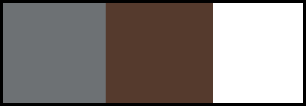
Stap 2
Open je Alfa's-pspmagnifique
Venster- dupliceren Of shift +D - we werken op het kopie- sluit het origineel
Stap 3
Zet je Voorgrondkleur op -Verloop - Radiaal
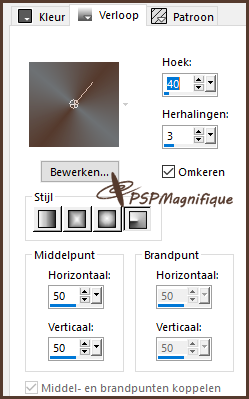
Stap 4
Vlakvulling -Vul je lege werkvel met je verloop.
Stap 5
Selecties - Alles selecteren
Activeer je persoontube - pspmagnifque
Bewerken - Kopieren.
Terug naar je werkvel - Bewerken - Plakken in de selectie
Selecties - Niets selecteren
Stap 6
Effecten - Afbeeldingseffecten - Naadloze herhalingen - Standaard
Stap 7
Aanpassen vervagen - Radiaal vervagen
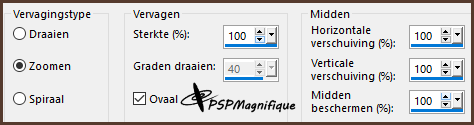
Stap 8
Effecten - Afbeeldingseffecten MuRa,s Filter Meister - Copies 1.3
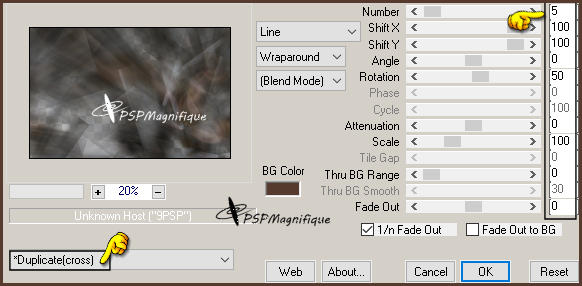
Stap 9
Lagen - Dupliceren
Afbeelding -Formaat wijzigen met 80% - Geen vinkje bij formaat van alle lagen wijzigen
Stap 10
Selecties - Alles selecteren
Selecties - Zwevend
Stap 11
Effecten -Insteekfilters - AAA Frames - Foto Frame
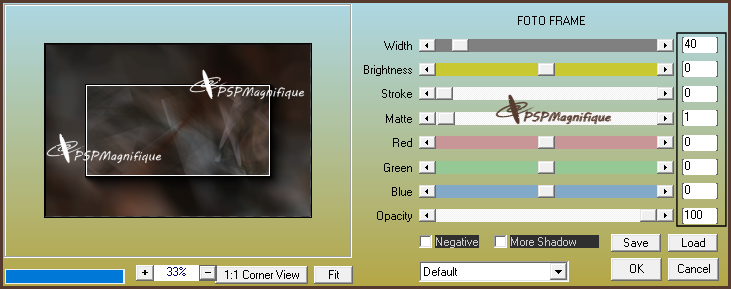
Stap 12
Selecties - Niets selecteren
Stap 13
Effecten - 3D - effecten - Slagschaduw.
Horizontaal en Verticaal op 1 - Dekking op 100 - Vervaging op 15 - kleur is - zwart

Stap 14
Effecten -Insteekfilters - MV 's Plugins - Pano Warp
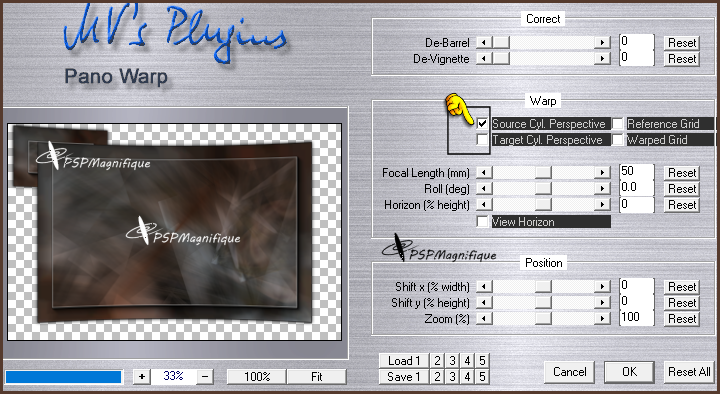
Stap 15
Lagen - Nieuwe rasterlaag
Vul deze met je achtergrondkleur #Wit
Zet dekking op 75
Gebruik jij een andere kleur kijk wat bij jou uitwerking past
Stap 16
Lagen - Nieuwe maskerlaag - Uit afbeelding - Zoek je masker - aditas_mask_0_11op
Luminantie van bron aangevinkt en - Maskergegevens omkeren niet aangevinkt
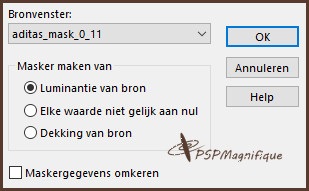
Lagen - Samenvoegen - Groep samenvoegen.
Mengmodus - Overlay
Gebruik je andere kleuren Kijk dan even wat mooi bij jou uitkomt
Lagenpalet - Lagen schikken omlaag
Lagenpalet - Ga weer op de laag er boven staan kopie van raster 1 staan
Stap 17
Activeer je - Misted achtergrond -Krysabellebig_artimage_846 Haal het watermerk even weg
Bewerken - Kopieren.
Terug naar je werkvel - Bewerken - Plakken als nieuwe laag.
Mengmodus -Zacht licht
Gebruik je andere kleuren kijk wat mooi bij jou uitkomt
Stap 18
Activeer je - Misted achtergrond -Tubes Renee Bewerken - Kopieren.
Terug naar je werkvel - Bewerken - Plakken als nieuwe laag.
Schuif deze iets omlaag tegen de rand aan
Zie mijn voorbeeld
Laag dekking op 44
Gebruik je andere kleuren kijk wat mooi bij jou uitkomt

Stap 19
Activeer je -element 01
Bewerken - Kopieren.
Terug naar je werkvel - Bewerken - Plakken als nieuwe laag.
Dit heb je nu

Stap 20
Lagen - Nieuwe rasterlaag
Stap 21
Selecties - Selecties Laden/Opslaan -Selecties laden uit Afhaalkanaal - Selectie 1
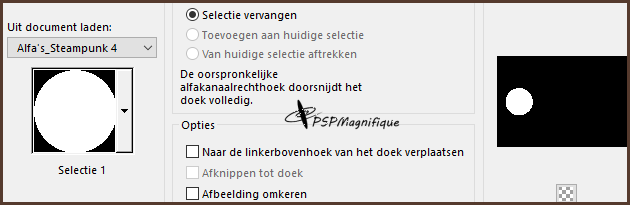
Stap 22
Activeer je tube - patroon 1
Bewerken - Kopieren.
Terug naar je werkvel - Bewerken - Plakken in de selectie.
Stap 23
Effecten -Insteekfilters Ulimited- Buttons & Frames - Round Button
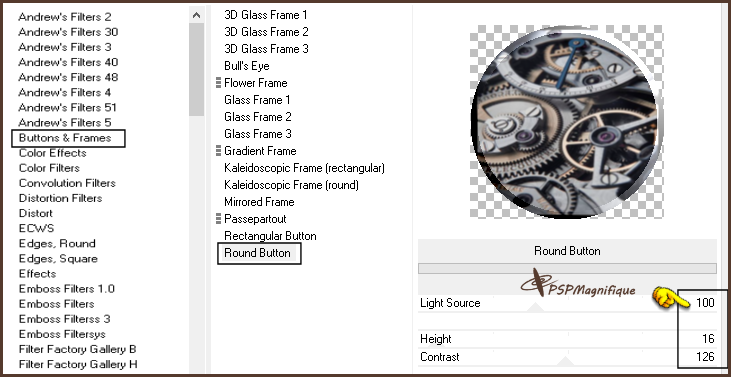
Selectie - Niets selecteren
Effecten - 3D - effecten - Slagschaduw naar keuze.
Activeer selectiegereedschap ( Druk K op je toetsenbord en vul volgende parameters in
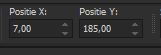
Klik op je toetsenbord op de letter M en het kader is weg
Stap 24
Lagen - Dupliceren
Afbeelding -Formaat wijzigen met 80% - Geen vinkje bij formaat van alle lagen wijzigen
Activeer selectiegereedschap ( Druk K op je toetsenbord en vul volgende parameters in
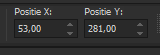
Klik op je toetsenbord op de letter M en het kader is weg
Stap 25
Lagenpalet - Ga op Raster 4 staan
Activeer je tube - GOF_Steampunk_Forever (65)
Bewerken - Kopieren.
Terug naar je werkvel - Bewerken - Plakken als nieuwe laag.
Schuif deze mooi tussen de rondjes in zie mijn voorbeeld
Je kunt nu alles mooi verschuiven zoals je wilt
Effecten - 3D - effecten - Slagschaduw naar keuze.
Dit heb je nu

Stap 26
Afbeelding - Randen toevoegen 2 pixels Achtergrondkleur - symmetrisch aangevinkt
Afbeelding - Randen toevoegen 4 pixels Wit - symmetrisch aangevinkt
Afbeelding - Randen toevoegen 2 pixels Achtergrondkleur - symmetrisch aangevinkt
Afbeelding - Randen toevoegen 20 pixels Voorgrondkleur - symmetrisch aangevinkt
Stap 27
Neem je gereedschap toverstaf en selecteer je laatste toegevoegde rand.

Aanpassen - Ruis toevoegen/verwijderen - Ruis toevoegen
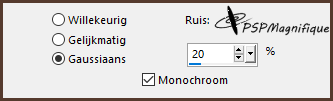
Selecties - Niets selecteren
Stap 28
Afbeelding - Randen toevoegen 40 pixels Achtergrondkleur - symmetrisch aangevinkt
Stap 29
Neem je gereedschap toverstaf en selecteer je laatste toegevoegde rand.
Instellingen staan nog goed
Stap 30
Effecten -Insteekfilters Ulimited- It@lian Editors Effect - Mosaico
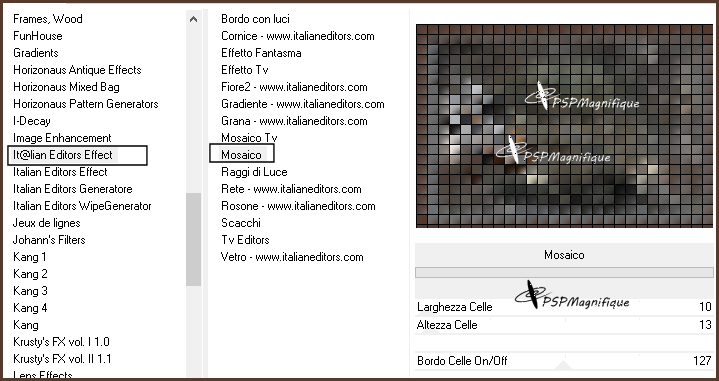
Stap 31
Effecten -Insteekfilters - AAA Frames - Foto Frame
Instellingen staan nog goed
Selecties - Niets selecteren
Stap 32
Activeer je _Element 02
Bewerken - Kopieren.
Terug naar je werkvel - Bewerken - Plakken als nieuwe laag.
Stap 33
Activeer je persoonstube - pspmagnifique
Bewerken - Kopieren.
Terug naar je werkvel - Bewerken - Plakken als nieuwe laag.
Zet deze aan de rechterkant neer
Effecten - 3D - effecten - Slagschaduw naar keuze.
Stap 34
Activeer je accent tube - Uil
Bewerken - Kopieren.
Terug naar je werkvel - Bewerken - Plakken als nieuwe laag.
zet deze aan de linker onder kant neer
Stap 35
Effecten - 3D - effecten - Slagschaduw naar keuze.
Stap
36
Activeer
je tekstgereedschap.
zoek je font Geosteam of een naar keuze

Type de tekst -Steampunk 4 met de kleur #ffffff
Of een kleur naar keuze
De grote van je lettertype is afhankelijk van de het lettertype die je gaat gebruiken
Lagen - Omzetten in rasterlaag
Stap 37
Effecten - 3D -effecten - Slagschaduw.
Horizontaal Verticaal op 1 - Dekking op 100 - Vervaging op 0 en de kleur is zwart
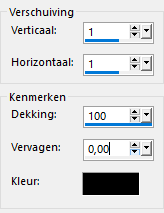
Laag - Dupliceren
Lagen - Samenvoegen - Omlaag samenvoegen
Zet deze aan de boven kant neer
Stap 38
Lagen - Nieuwe rasterlaag
Plaats hier je watermerk
Stap 39
Afbeelding - Randen toevoegen 1 pixel Zwart - symmetrisch aangevinkt
Stap 40
Klik op je
Toetsenboord op - Shift G dan op ok
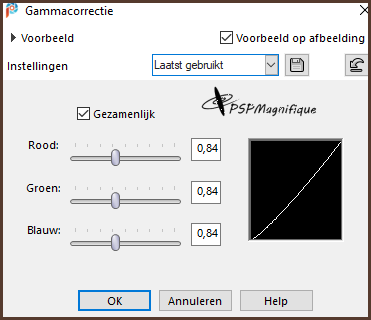
Speel hier mee
Stap 41
Deze stap toepassen als je Jou crea in de Gallery wil plaatsen
Afbeelding - Formaat wijzigen niet grote als 1000px
Stap 42
Bestand - Exporteren - JPEG, geef je plaatje een naam en sla deze
op.
Heb jij een les gemaakt en wil je de uitwerking ook
HIER
showen
Stuur mij dan een
EMAIL met
jouw uitwerking dan plaats ik hem erbij
Jouw lessen mogen niet groter zijn dan 1000PX voor de Gallery
If you mail me your version, you can see it here,
please not bigger than 1000px, Your Gallery
Extra voorbeeld

Met dank aan
 voor
testen van de les voor
testen van de les
Uitwerking
Jeanne:

Met dank aan Hennie voor het testen van de les
Uitwerking Hennie:

Met dank aan Ireen voor het testen van de les
Uitwerking Ireen:

Met dank aan  voor het vertalen van de les voor het vertalen van de les
Uitwerking pinuccia:

Met dank aan Alex voor het vertalen van de les
Uitwerking Alex:

Bedankt voor jullie mooie versies !
Jouw ingezonden uitwerking van de les zie je hieronder.
Thanks for your beautiful versions!
Your sent creation of the lesson is displayed below.
Deze les
is
geschreven
door
Gerrie
op 30
Maart
2023
Deze
les is
en
blijft
eigendom
van
Gerrie
Het
is
verboden
deze te
kopieren
of te
verspreiden,
zonder
mijn
schriftelijke
toestemming.
Al
mijn
lessen
zijn
zelf
ontworpen...
dus
enige
overeenkomst
is dan
ook puur
toeval.
Al
mijn
lessen
staan
geregistreerd
bij TWI
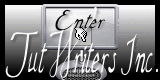
Tag Index
Home |